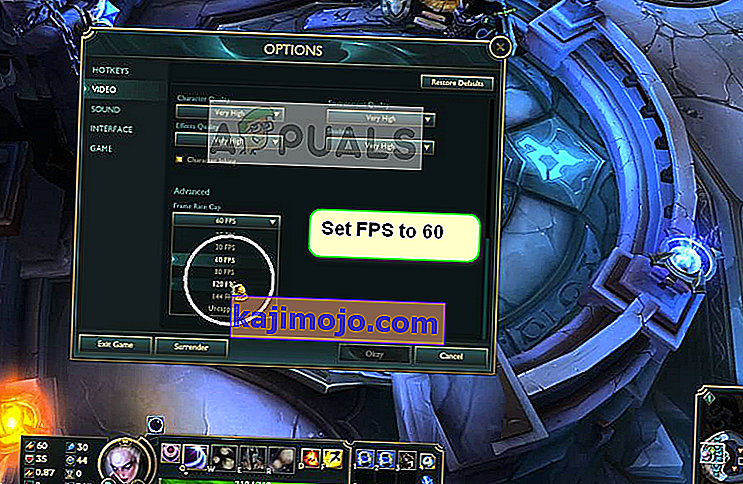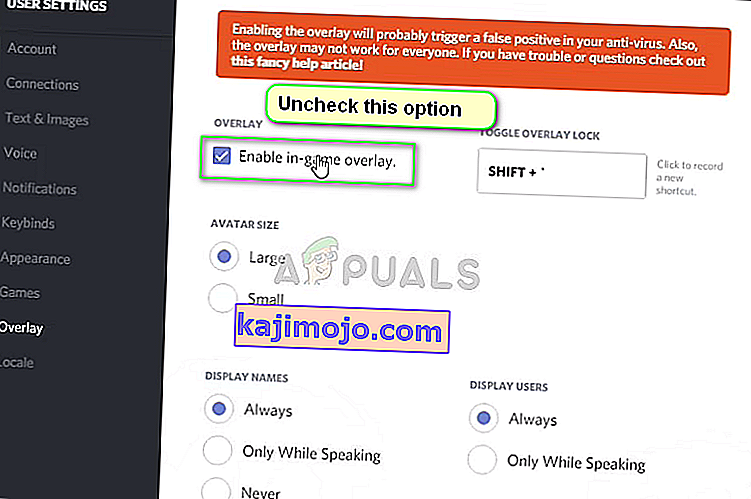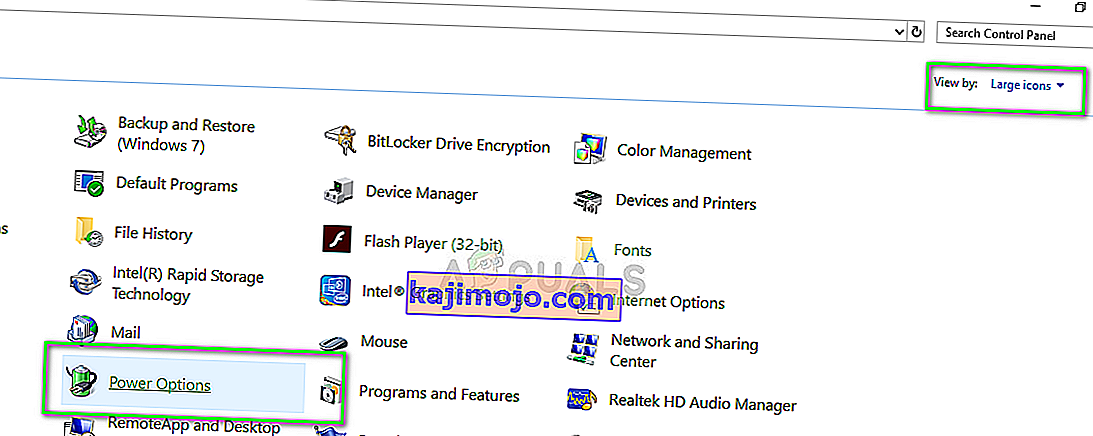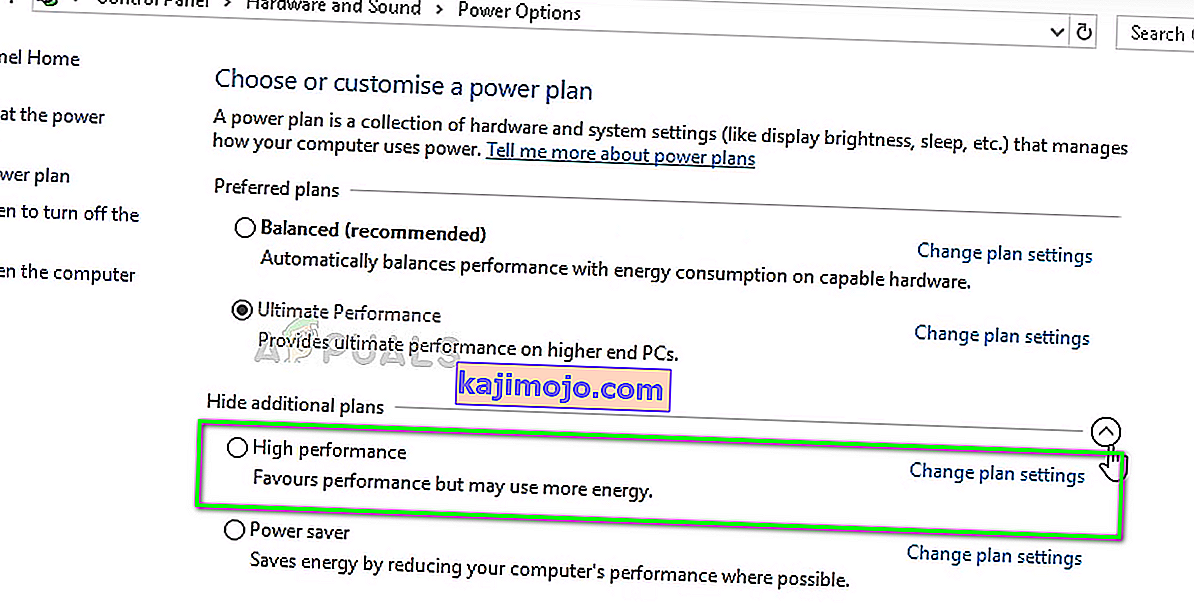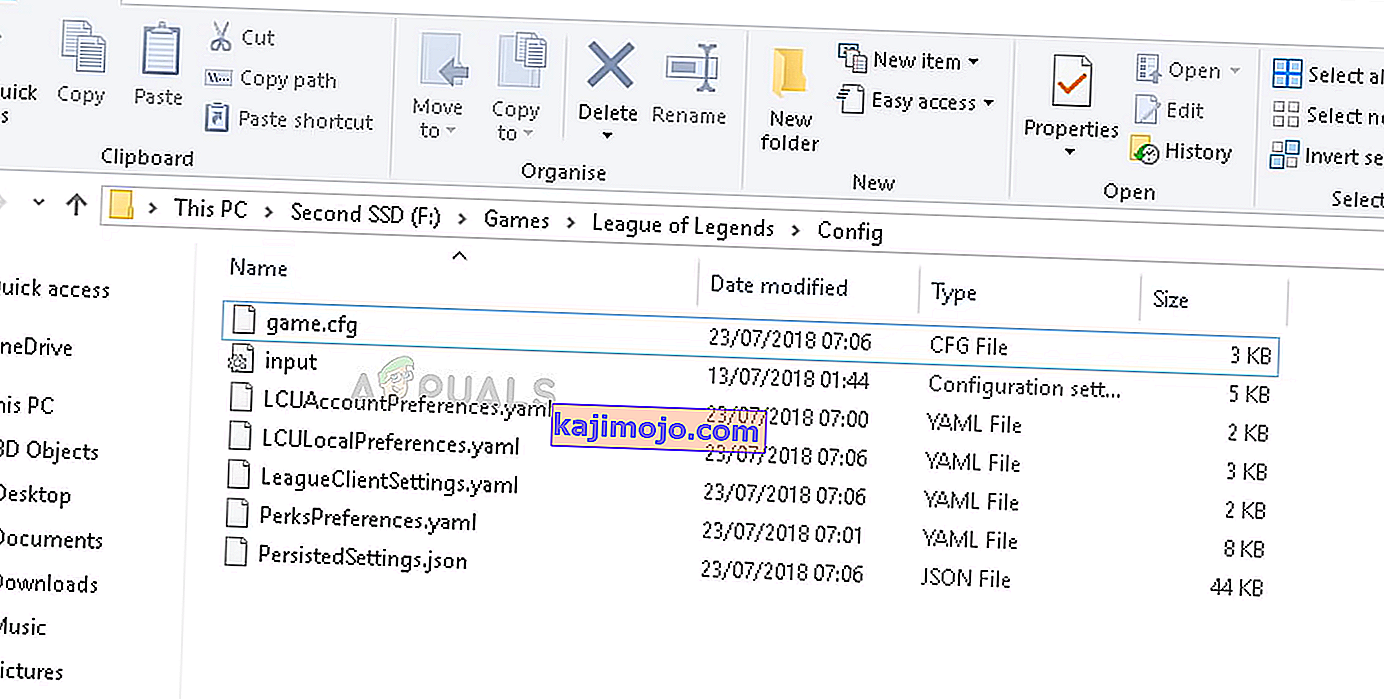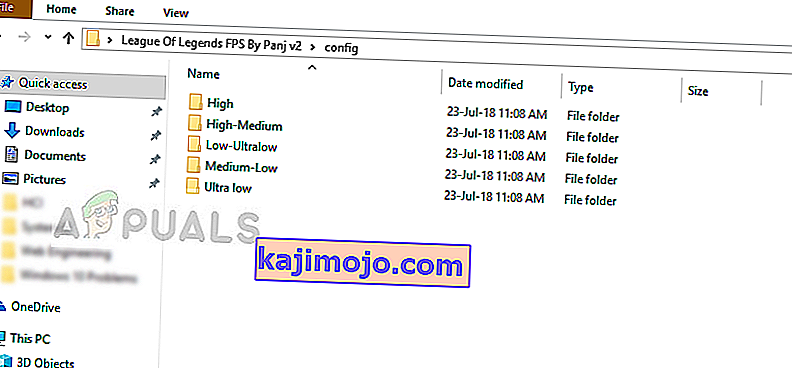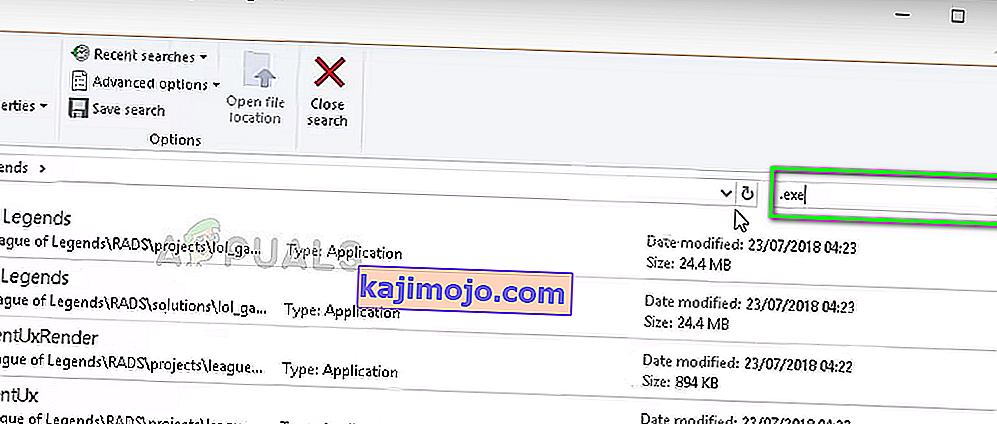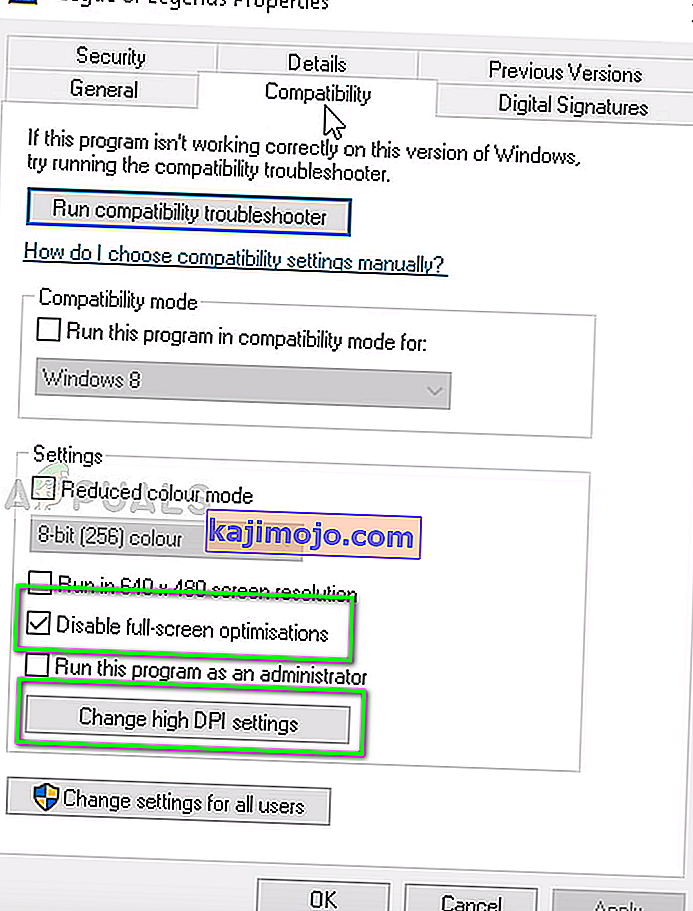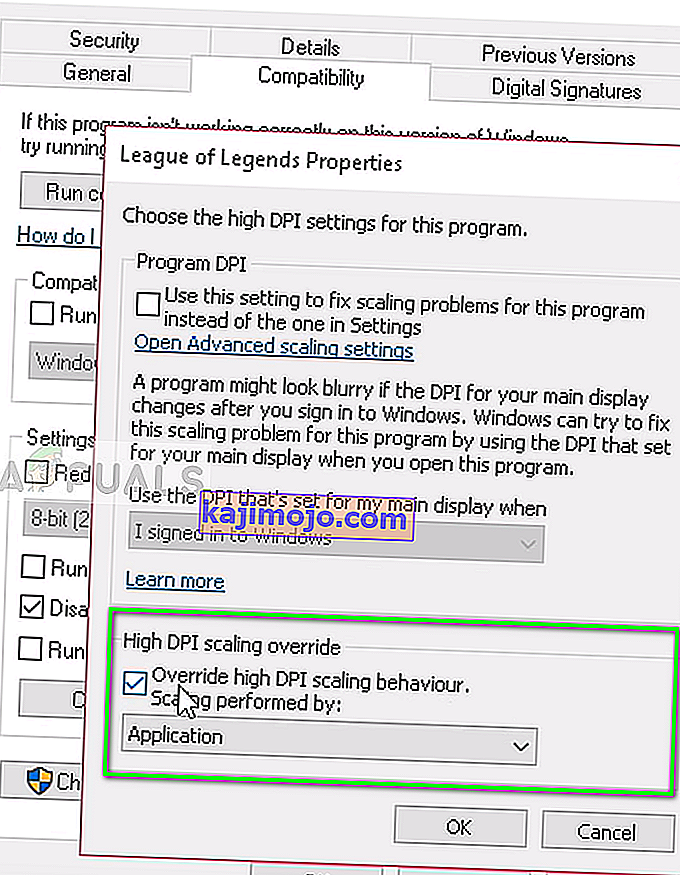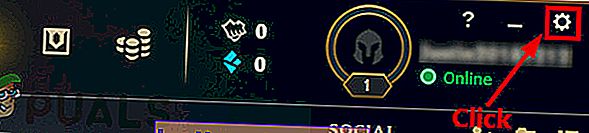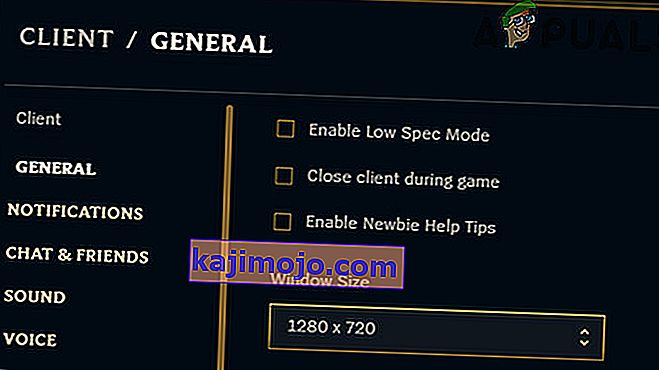Το League of Legends (LoL) είναι ένα διαδικτυακό βιντεοπαιχνίδι μάχης που αναπτύχθηκε από την Riot Games για πολλές πλατφόρμες όπως Windows, Linux, macOS κ.λπ. Το παιχνίδι έχει τεράστια δημοτικότητα στην αγορά και είναι άμεσος ανταγωνιστής του παιχνιδιού Dota πολλών εκατομμυρίων.

Πρόσφατα, υπήρξαν αρκετές αναφορές από χρήστες όπου έχουν μαζικές τυχαίες πτώσεις FPS ενώ παίζουν. Αυτό ισχύει ακόμη και για χρήστες με υπολογιστές προηγμένης τεχνολογίας με επεξεργαστές GTX 1080 και Core i7 8700k. Αυτό αποκλείει την πιθανότητα ότι η πτώση FPS οφείλεται σε υπολογιστές χαμηλού επιπέδου και σε υλικό γραφικών.
Τι προκαλεί την πτώση του League of Legends FPS;
Μετά από έρευνα από τους χρήστες και δοκιμή του φαινομένου στα συστήματά μας, καταλήξαμε στο συμπέρασμα ότι η πτώση FPS δεν οφείλεται σε έναν μόνο λόγο αλλά σε συνδυασμό πολλών διαφορετικών παραγόντων. Οι λόγοι για τους οποίους πέφτει το League of Legends FPS είναι ενδεικτικά:
- Overlays: Οι επικαλύψεις Discord, GeForce Experience κ.λπ. ήταν γνωστό ότι προκαλούν προβλήματα με το παιχνίδι.
- Overclocking: Παρόλο που το overclocking προορίζεται να βελτιώσει την απόδοση, φάνηκε να κάνει το αντίθετο στην περίπτωση του LoL.
- Βελτιστοποίηση πλήρους οθόνης: Η League έχει ιστορικό ότι έχει προβλήματα με τη μονάδα βελτιστοποίησης πλήρους οθόνης του Window.
- Διαμόρφωση παιχνιδιού: Τα αρχεία διαμόρφωσης παιχνιδιού ενδέχεται να είναι κατεστραμμένα, άχρηστα ή να έχουν οριστεί ακατάλληλα. Αυτό μπορεί να προκαλέσει προβλήματα με το παιχνίδι.
- Επιλογές γραφικών υψηλών προδιαγραφών: Αυτές οι επιλογές βελτιώνουν την εμπειρία του παίκτη βελτιώνοντας την έξοδο γραφικών, αλλά μερικές φορές είναι ο λόγος για τον οποίο η πτώση FPS εμφανίζεται πρώτα.
- Όριο ρυθμού καρέ: Αυτή είναι μια επιλογή που παρέχεται στο μενού παιχνιδιών και επιτρέπει στους χρήστες να ορίσουν το όριο FPS. Αυτή η ενότητα είναι γνωστό ότι προκαλεί προβλήματα και είναι ο λόγος για τις πτώσεις FPS.
Πριν προχωρήσουμε στις λύσεις, βεβαιωθείτε ότι έχετε ενεργή σύνδεση στο Διαδίκτυο και ότι έχετε συνδεθεί στον υπολογιστή σας ως διαχειριστής του υπολογιστή.
Λύση 1: Ορίστε το FPS Cap
Το καπάκι FPS είναι ένα χαρακτηριστικό στο League of Legends που επιτρέπει στους χρήστες να ορίσουν το όριο για το FPS του παιχνιδιού. Μπορείτε να ορίσετε μια προσαρμοσμένη τιμή ανάλογα με τις ανάγκες σας. Από προεπιλογή, το καπάκι έχει οριστεί ως χωρίς όριο . Ακόμα κι αν αυτό φαίνεται εντάξει, αλλά αυτή η επιλογή ανακαλύφθηκε για να προκαλέσει προβλήματα με το FPS. Θα ορίσουμε το όριο FPS του παιχνιδιού και θα δούμε αν αυτό διορθώνει το πρόβλημα.
- Ανοίξτε το LoL και εισαγάγετε ένα προσαρμοσμένο παιχνίδι . Μόλις είστε σε ένα προσαρμοσμένο παιχνίδι, αποκτήστε πρόσβαση στις επιλογές πατώντας το κουμπί Esc.
- Επιλέξτε την καρτέλα Βίντεο που υπάρχει στην αριστερή πλευρά της οθόνης και μετακινηθείτε προς τα κάτω για να βρείτε το πλαίσιο Frame Rate Cap .
- Αλλάξτε τη ρύθμιση σε 60 FPS .
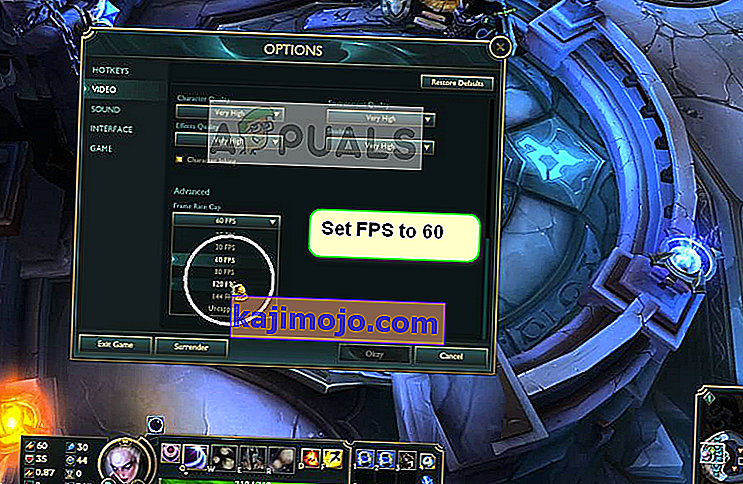
- Αφού αποθηκεύσετε τις αλλαγές, κάντε κλικ στην καρτέλα Παιχνίδι που βρίσκεται στην αριστερή πλευρά του παραθύρου Επιλογές. Εντοπίστε την Προστασία κίνησης στην ενότητα "Παιχνίδι" και βεβαιωθείτε ότι η επιλογή δεν είναι επιλεγμένη .
- Πατήστε Εντάξει για αποθήκευση αλλαγών και έξοδο. Επανεκκινήστε το παιχνίδι σας και δείτε αν αυτές οι επιλογές κάνουν το κόλπο.
Λύση 2: Απενεργοποίηση επικαλύψεων
Οι επικαλύψεις είναι στοιχεία λογισμικού που επιτρέπουν στους χρήστες να έχουν πρόσβαση σε συγκεκριμένα τμήματα λογισμικού τρίτων ενώ παίζουν το παιχνίδι. Αυτή είναι συνήθως μια μικρή γραμμή στο κάτω μέρος της οθόνης στην οποία μπορείτε να αποκτήσετε πρόσβαση πατώντας ένα συγκεκριμένο πλήκτρο πρόσβασης. Οι επικαλύψεις μπορεί να φαίνονται ελκυστικές, αλλά είναι η αιτία της πτώσης του FPS στο League of Legends.
Ακολουθεί η μέθοδος για τον τρόπο απενεργοποίησης της επικάλυψης Discord (εάν χρησιμοποιείτε). Βεβαιωθείτε ότι έχετε απενεργοποιήσει όλες τις άλλες επικαλύψεις που υπάρχουν στον υπολογιστή σας.
- Εκκινήστε το Discord και ανοίξτε τις ρυθμίσεις χρήστη . Τώρα επιλέξτε την επιλογή Επικάλυψη από την αριστερή καρτέλα πλοήγησης και καταργήστε την επιλογή Ενεργοποίηση επικάλυψης εντός παιχνιδιού .
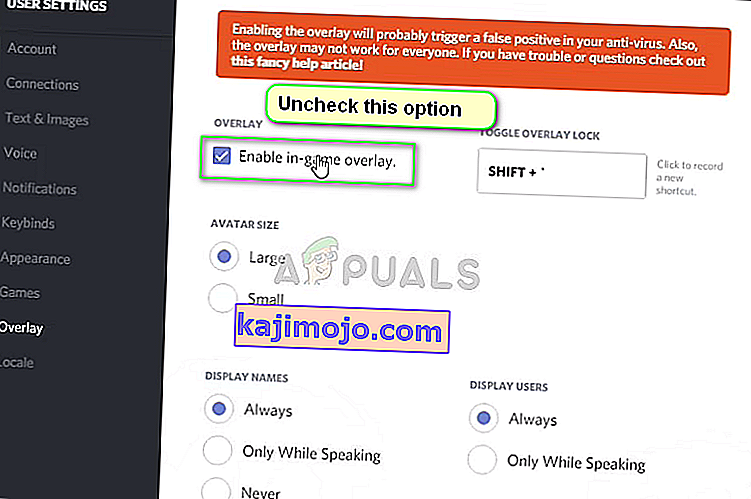
- Επανεκκινήστε εντελώς τον υπολογιστή σας, ώστε να εφαρμοστούν οι αλλαγές και ελέγξτε εάν η πτώση FPS έχει διορθωθεί.
Λύση 3: Απενεργοποίηση Overclocking, GeForce Experience και τρίτων εφαρμογών
Εάν οι παραπάνω λύσεις δεν λειτουργούν, θα προχωρήσουμε και θα διευρύνουμε την περιοχή αντιμετώπισης προβλημάτων σε εφαρμογές και υλικό τρίτων. Ας μιλήσουμε πρώτα για το Overclocking. Το overclocking είναι μια ενέργεια που αυξάνει το ρυθμό ρολογιού του επεξεργαστή σας έως ότου φτάσει στη θερμοκρασία κατωφλίου. Μόλις το κάνει, το overclocking σταματά. Ακόμα κι αν αυτό υπάρχει για αύξηση της απόδοσης, υπάρχουν αρκετές περιπτώσεις όπου αυτό προκαλεί πτώση του FPS.

Απενεργοποιήστε λοιπόν το overclocking και ακόμη και απεγκαταστήστε το MSI Afterburner . Θα πρέπει επίσης να ελέγξετε για εφαρμογές τρίτων όπως το NVIDIA GeForce Experience. Βεβαιωθείτε ότι την απεγκαταστήσατε προσωρινά . Στη συνέχεια, θα πρέπει να ελέγξετε τις εφαρμογές τρίτων που εκτελούνται στον υπολογιστή σας ενώ έχετε ανοίξει το παιχνίδι. Βεβαιωθείτε ότι έχετε απενεργοποιήσει όλα αυτά και ελέγχετε κάθε φορά εάν η εφαρμογή έχει επιλυθεί.
Σημείωση: Προσπαθήστε επίσης να απενεργοποιήσετε την Επικάλυψη από τη δυνατότητα GeForce Experience και τη γραμμή παιχνιδιών των Windows.
Λύση 4: Ρύθμιση επιλογών ισχύος μέγιστης απόδοσης
Οι φορητοί υπολογιστές είναι γνωστό ότι διαθέτουν ενσωματωμένες επιλογές τροφοδοσίας που επιτρέπουν στον χρήστη να επιλέγει επιλογές ενέργειας ανάλογα με τις ανάγκες του. Από προεπιλογή, αυτή η επιλογή ορίζεται ως ισορροπημένη . Πρέπει να το αλλάξουμε στη μέγιστη απόδοση.
- Πατήστε Windows + R και πληκτρολογήστε " πίνακας ελέγχου " στο πλαίσιο και πατήστε Enter.
- Μόλις μπείτε στον πίνακα ελέγχου, επιλέξτε Μεγάλα εικονίδια και κάντε κλικ στο Επιλογές ενέργειας .
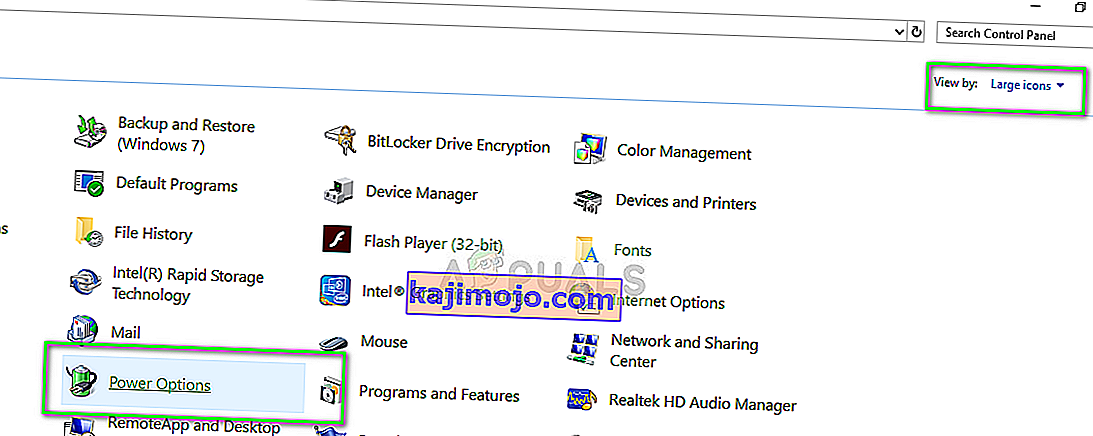
- Μόλις επιλέξετε το Power Options, επιλέξτε Μέγιστη απόδοση χρησιμοποιώντας το παράθυρο στη δεξιά πλευρά. Αποθηκεύστε τις αλλαγές και βγείτε.
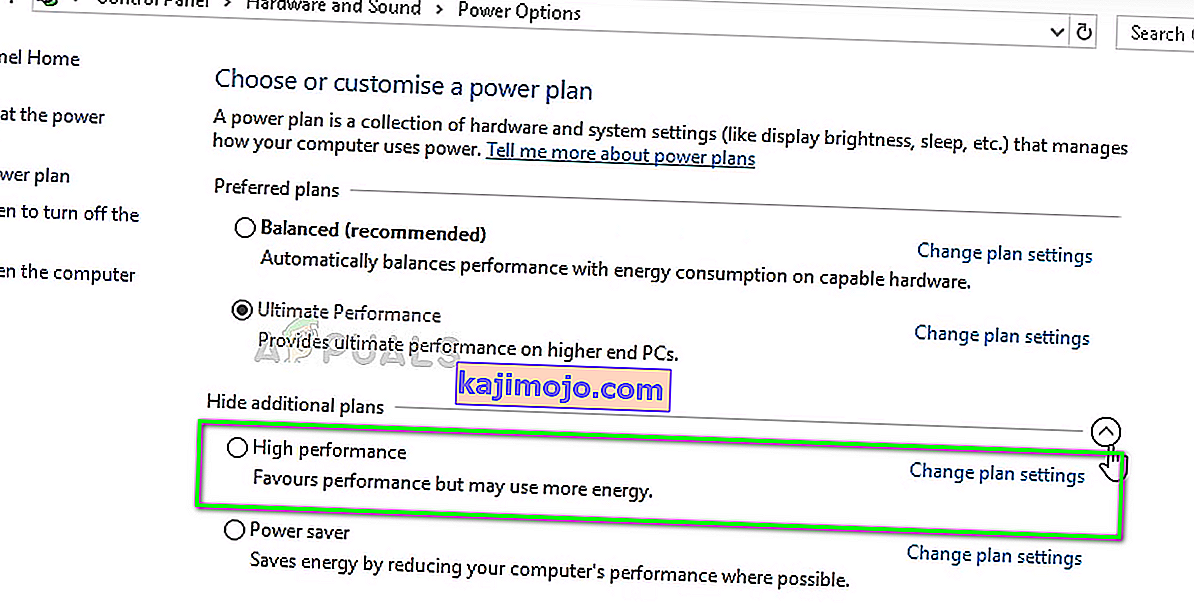
- Τώρα δοκιμάστε να εκκινήσετε ξανά το League of Legends και δείτε αν έχει επιλυθεί το πρόβλημα.
Λύση 5: Αλλαγή αρχείου Config Game
Εάν όλες οι παραπάνω μέθοδοι αποτύχουν να βελτιώσουν την πτώση FPS του παιχνιδιού, μπορούμε να δοκιμάσουμε να αλλάξουμε το αρχείο διαμόρφωσης του παιχνιδιού. Οι διαμορφώσεις του παιχνιδιού αποθηκεύονται σε ένα εξωτερικό αρχείο που εξάγεται κάθε φορά που ξεκινά το League of Legends. Ίσως οι συγκεκριμένες διαμορφώσεις να μην έχουν ρυθμιστεί σωστά ή να είναι κατεστραμμένες. Θα προσπαθήσουμε να τα αντικαταστήσουμε και να δούμε αν αυτό κάνει το τέχνασμα.
- Κλείστε όλες τις διαδικασίες του League of Legends.
- Κατεβάστε το αρχείο ZIP από (εδώ). Αποθηκεύστε το σε μια προσβάσιμη τοποθεσία.
- Μεταβείτε στο φάκελο εγκατάστασης του League of Legends και ανοίξτε το φάκελο Config .
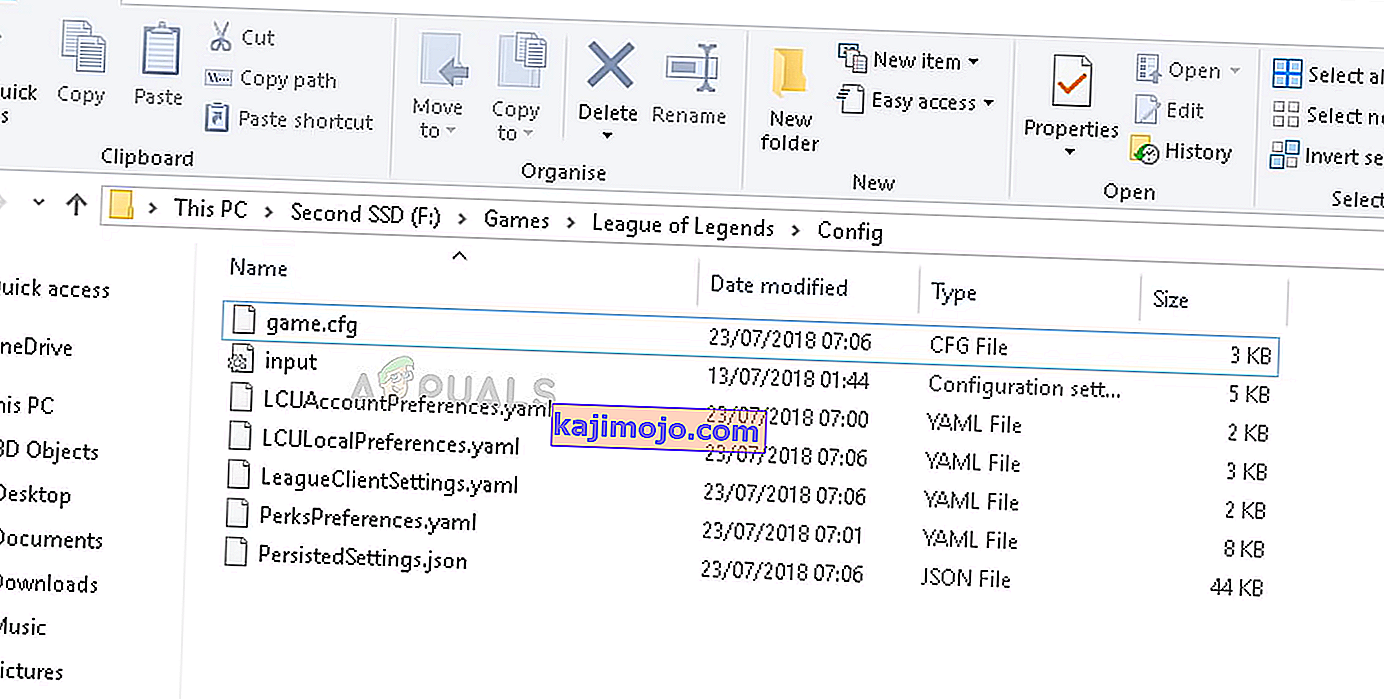
- Όπως μπορείτε να δείτε, υπάρχει ήδη ένα αρχείο ' game.cfg ' στο φάκελο. Αντιγράψτε το σε άλλη τοποθεσία, ώστε να μπορείτε πάντα να δημιουργείτε αντίγραφα ασφαλείας όταν χρειάζεται. Τώρα ανοίξτε το φάκελο που έχετε λάβει και ανοίξτε το Config . Εδώ θα δείτε πολλές διαφορετικές ρυθμίσεις. Επιλέξτε αυτό σύμφωνα με τις προδιαγραφές του υλικού σας και αντιγράψτε το αρχείο διαμόρφωσης από εδώ στη θέση του αρχείου διαμόρφωσης στο φάκελο εγκατάστασης LoL. Εάν σας ζητηθεί να αντικαταστήσετε, κάντε κλικ στο Ναι .
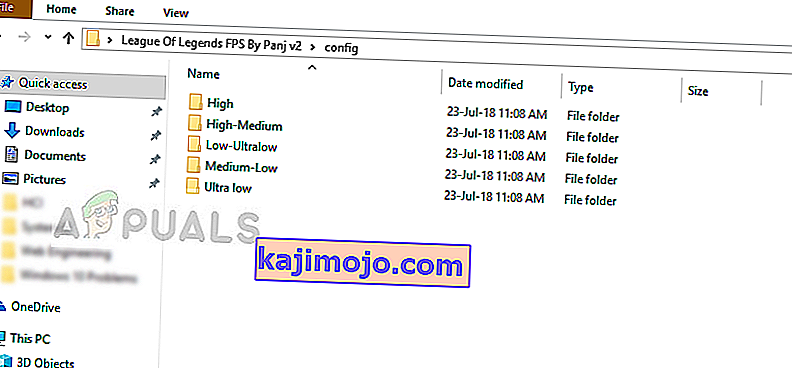
- Επανεκκινήστε σωστά τον υπολογιστή σας και ελέγξτε αν η πτώση FPS έχει διορθωθεί. Μπορείτε πάντα να αλλάξετε το αρχείο διαμόρφωσης σε άλλη ρύθμιση γραφικών.
- Επίσης, μπορείτε να προσθέσετε τον ακόλουθο κώδικα στο τέλος του αρχείου διαμόρφωσης. (Μπορείτε να χρησιμοποιήσετε το Σημειωματάριο για να επεξεργαστείτε το αρχείο Config)
[UnitRenderStyle] Μελάνι = 0 AdvancedReflection = 0 <προεπιλογή 1 αλλαγή σε 0 PerPixelPointLighting = 0 <προεπιλογή 1 αλλαγή σε 0
Λύση 6: Αλλαγή της βελτιστοποίησης πλήρους οθόνης και των ρυθμίσεων DPI
Η λειτουργία βελτιστοποίησης πλήρους οθόνης στα Windows βοηθά τις εφαρμογές να βελτιστοποιήσουν τις εκτελέσιμες εφαρμογές τους στην πλήρη οθόνη της οθόνης σας. Αυτό είναι ένα πολύ χρήσιμο χαρακτηριστικό και είναι ενεργοποιημένο από προεπιλογή. Θα το απενεργοποιήσουμε και θα αλλάξουμε επίσης τη ρύθμιση DPI. Μπορείτε να επαναφέρετε τις αλλαγές αργότερα εάν δεν λειτουργούν.
- Μεταβείτε στο φάκελο Εγκατάσταση του League of Legends . Πληκτρολογήστε ".exe" στο πλαίσιο διαλόγου αναζήτησης και πατήστε Enter.
- Τώρα πολλά διαφορετικά εκτελέσιμα θα επιστραφούν στα αποτελέσματα. Κάντε δεξί κλικ στο πρώτο και επιλέξτε Ιδιότητες .
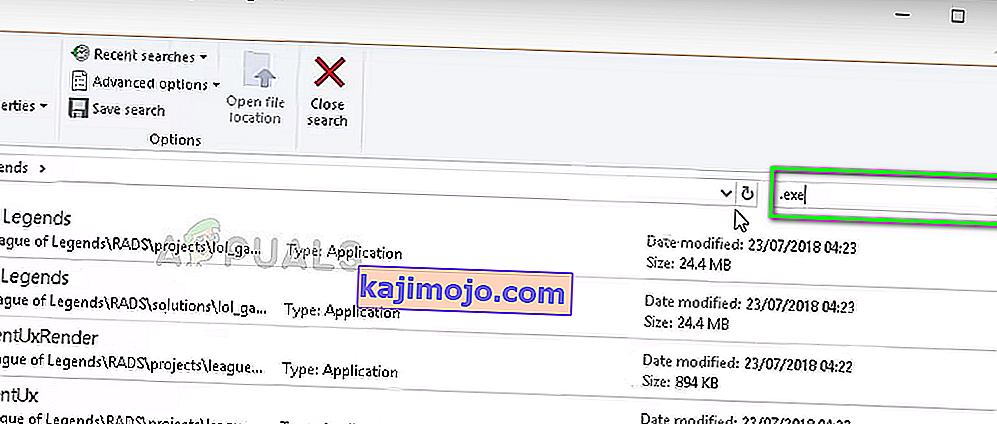
- Επιλέξτε την καρτέλα Συμβατότητα από πάνω και επιλέξτε την επιλογή Απενεργοποίηση βελτιστοποίησης πλήρους οθόνης . Τώρα επιλέξτε Αλλαγή ρυθμίσεων υψηλού DPI .
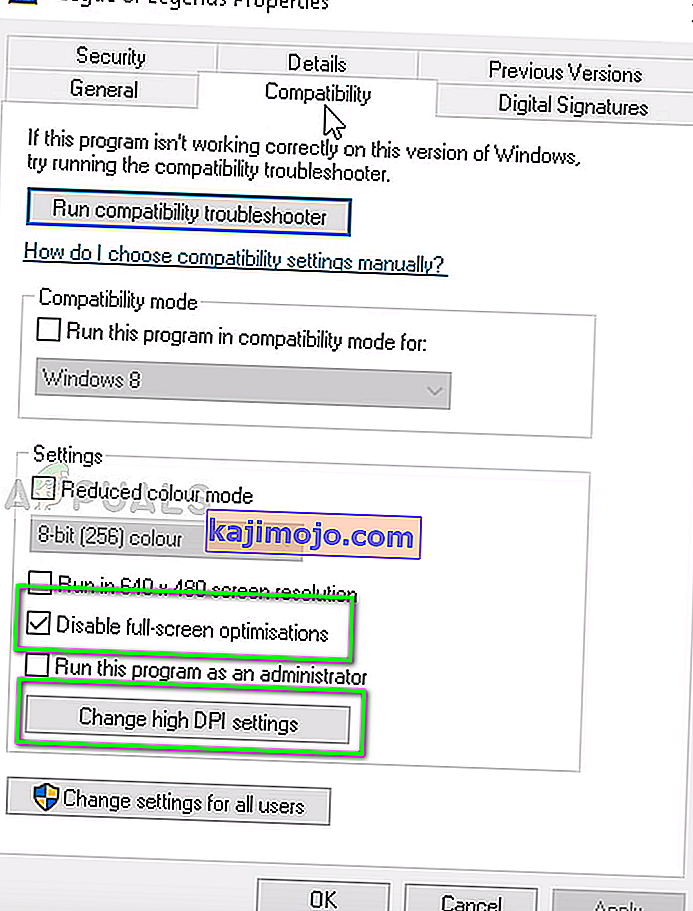
- Τώρα ελέγξτε την επιλογή Παράκαμψη συμπεριφοράς κλιμάκωσης υψηλού DPI με τη δεύτερη επιλογή ως Εφαρμογή . Αποθηκεύστε τις αλλαγές και βγείτε.
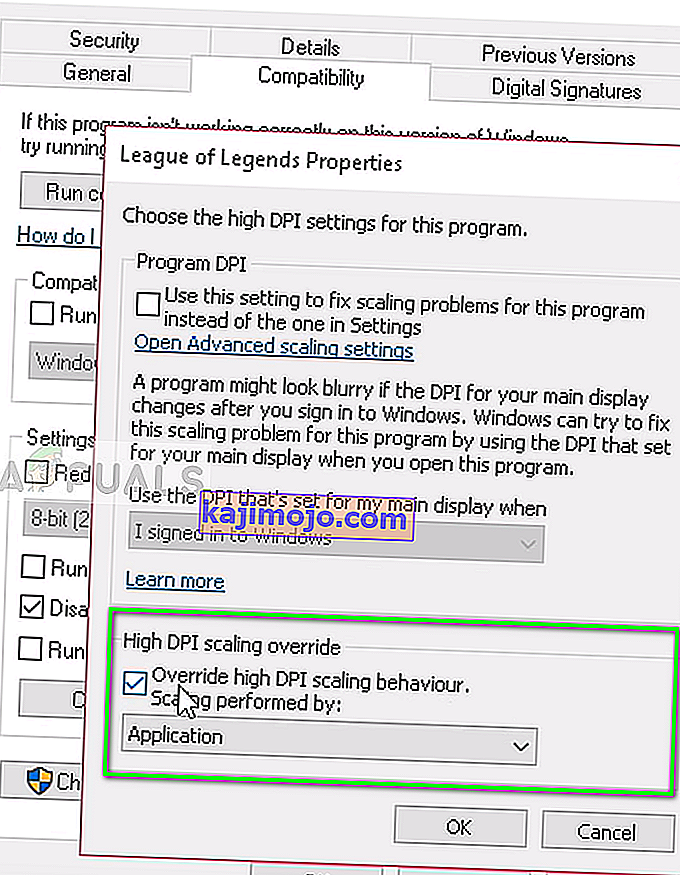
- Επαναλάβετε αυτά τα βήματα για όλα τα εκτελέσιμα του League of Legends που επέστρεψαν στα αποτελέσματα. Αποθηκεύστε τις αλλαγές και βγείτε.
Επανεκκινήστε τον υπολογιστή σας και ελέγξτε εάν επιλύθηκε η πτώση FPS.
Λύση 7: Ενημέρωση προγραμμάτων οδήγησης γραφικών
Εάν δεν λειτουργούν όλες οι παραπάνω μέθοδοι, τα προγράμματα οδήγησης γραφικών σας πρέπει να ενημερωθούν. Τα προγράμματα οδήγησης είναι οι κύριοι μηχανισμοί σύνδεσης υλικού και λογισμικού και χρησιμοποιούν τους πόρους σας. Εάν αυτά είναι ξεπερασμένα ή σπασμένα, θα αντιμετωπίσετε ζητήματα όπως πτώσεις FPS.
Το Look up Civilization 5 δεν θα ξεκινήσει και θα αναφερθεί στη Λύση 3 όπου αναγράφεται ολόκληρη η μέθοδος επανεγκατάστασης των πιο πρόσφατων προγραμμάτων οδήγησης γραφικών. Βεβαιωθείτε ότι απεγκαταστήσατε το τρέχον πρόγραμμα οδήγησης πρώτα χρησιμοποιώντας το DDU πριν επιχειρήσετε να εγκαταστήσετε το πιο πρόσφατο πρόγραμμα οδήγησης που κυκλοφόρησε από τον κατασκευαστή σας.
Λύση 8: Ενεργοποιήστε τη λειτουργία χαμηλών προδιαγραφών
Το League of Legends έχει λειτουργία χαμηλών προδιαγραφών για να βοηθήσει τους χρήστες με χαμηλές προδιαγραφές να παίξουν το παιχνίδι. Η λειτουργία χαμηλών προδιαγραφών θα μειώσει αυτόματα όλες τις ρυθμίσεις γραφικών του υπολογιστή και θα μειώσει την απόδοση σε ολόκληρη. Η ενεργοποίηση αυτής της λειτουργίας και η αναπαραγωγή LOL θα διευκρινίσουν εάν το πρόβλημα συμβαίνει λόγω των προδιαγραφών του υπολογιστή / της ταχύτητας του Διαδικτύου. Εάν το παιχνίδι βελτιωθεί, αυτό πιθανώς σημαίνει ότι πρέπει να ενημερώσετε το υλικό γραφικών σας.
- Ξεκινήστε το League of Legends.
- Στην επάνω δεξιά γωνία του παραθύρου, κάντε κλικ στο Ρυθμίσεις (το εικονίδιο με το γρανάζι).
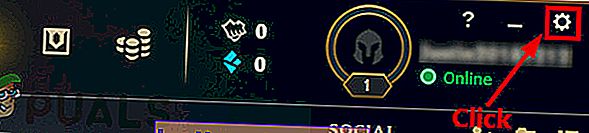
- Τώρα κάντε κλικ στο πλαίσιο ελέγχου Enable Low Spec Mode και κάντε κλικ στο Done .
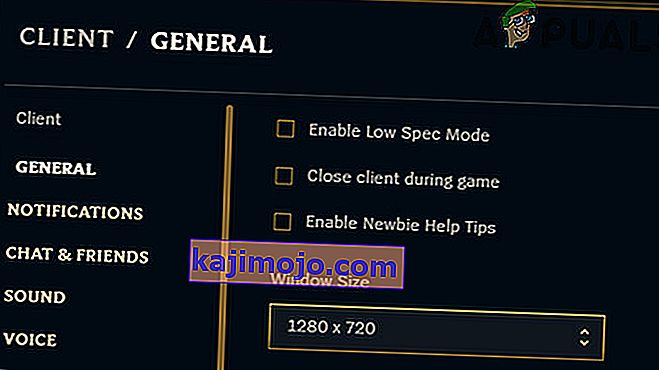
- Κλείστε το League of Legends και ξεκινήστε το ξανά μετά την επανεκκίνηση του υπολογιστή σας. Ελέγξτε εάν το πρόβλημα FPS έχει επιλυθεί.